- Accueil >
- HWS >
- Ressources >
- Rubrique Aide Hosteur
Créer une collaboration
Afin de créer votre propre collaboration, vous devez avoir un compte de facturation RAGNARØKKR et inviter des clients/utilisateurs supplémentaires à utiliser votre compte. Pour ce faire, suivez les instructions ci-dessous :
1. Sélectionnez le bouton Paramètres dans le coin supérieur droit du tableau de bord (ou en cliquant sur votre identifiant > Paramètres).
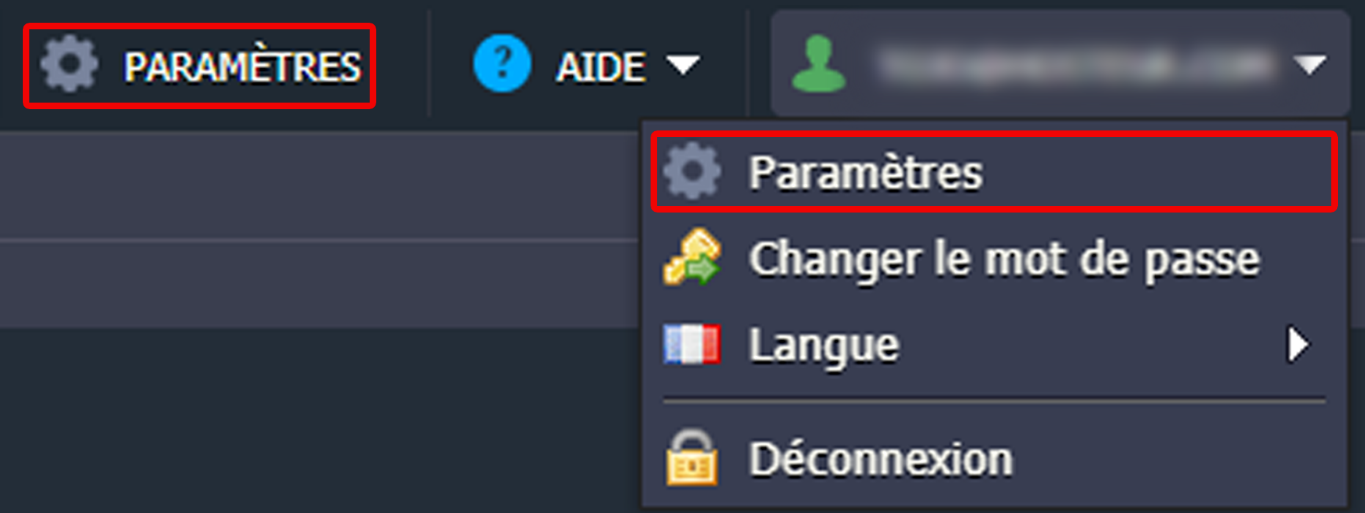
2. Vous verrez l'onglet Paramètres Utilisateur ouvert. Développez l'élément Collaboration pour voir deux sections supplémentaires :
• Partagé par moi
• Partagé avec moi
Cliquez sur Partagé par moi.
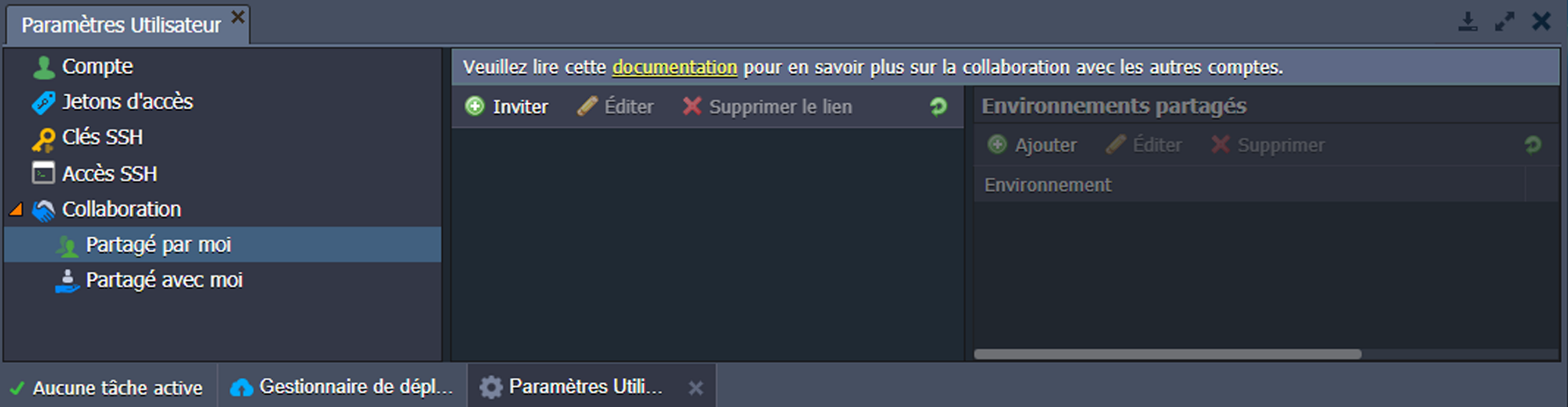
3. En utilisant les boutons de la sous-section de gauche, vous pouvez inviter les utilisateurs à se joindre à votre collaboration, à modifier leurs droits ou à les exclure.
Sélectionnez le bouton Inviter.
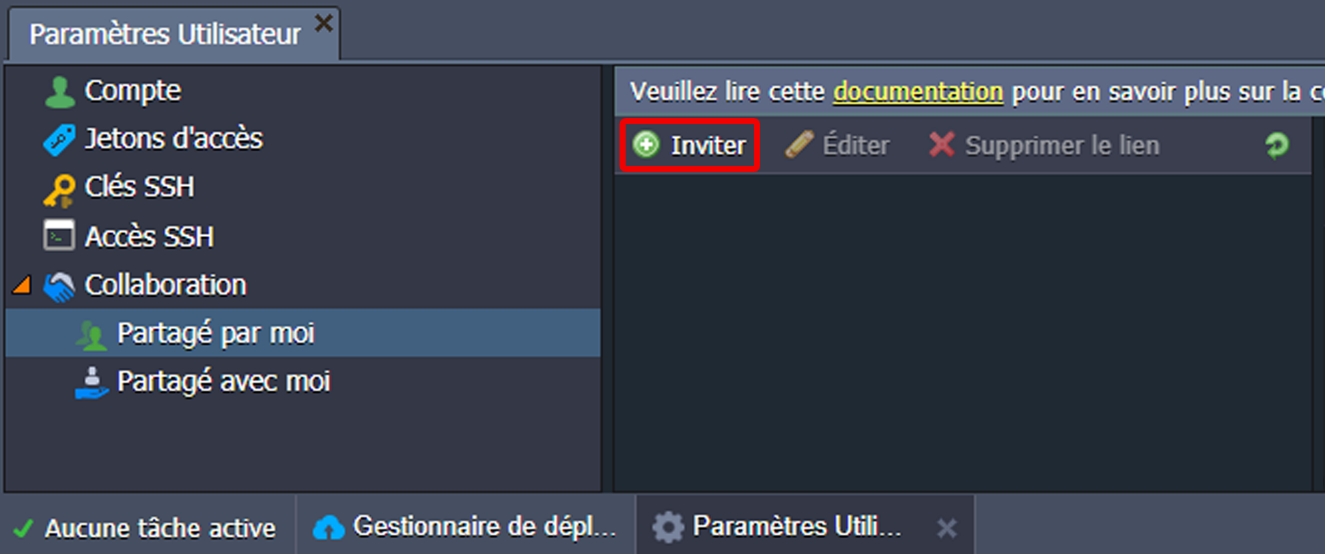
4. Dans la fenêtre ouverte, entrez l'adresse électronique de l'utilisateur requis.
Cochez la ligne "Autoriser l'utilisateur à créer de nouveaux environnements" si vous souhaitez donner de telles autorisations.
Cliquez sur le bouton Inviter.
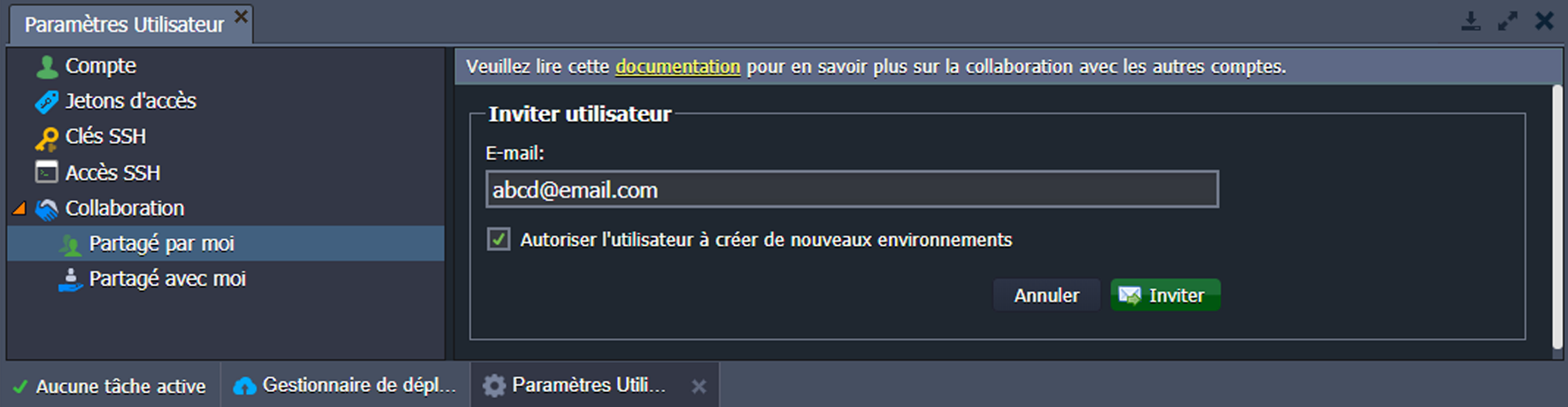
5. L'utilisateur spécifié recevra un email d'invitation avec un lien de confirmation qui restera actif pendant les 7 jours suivants.
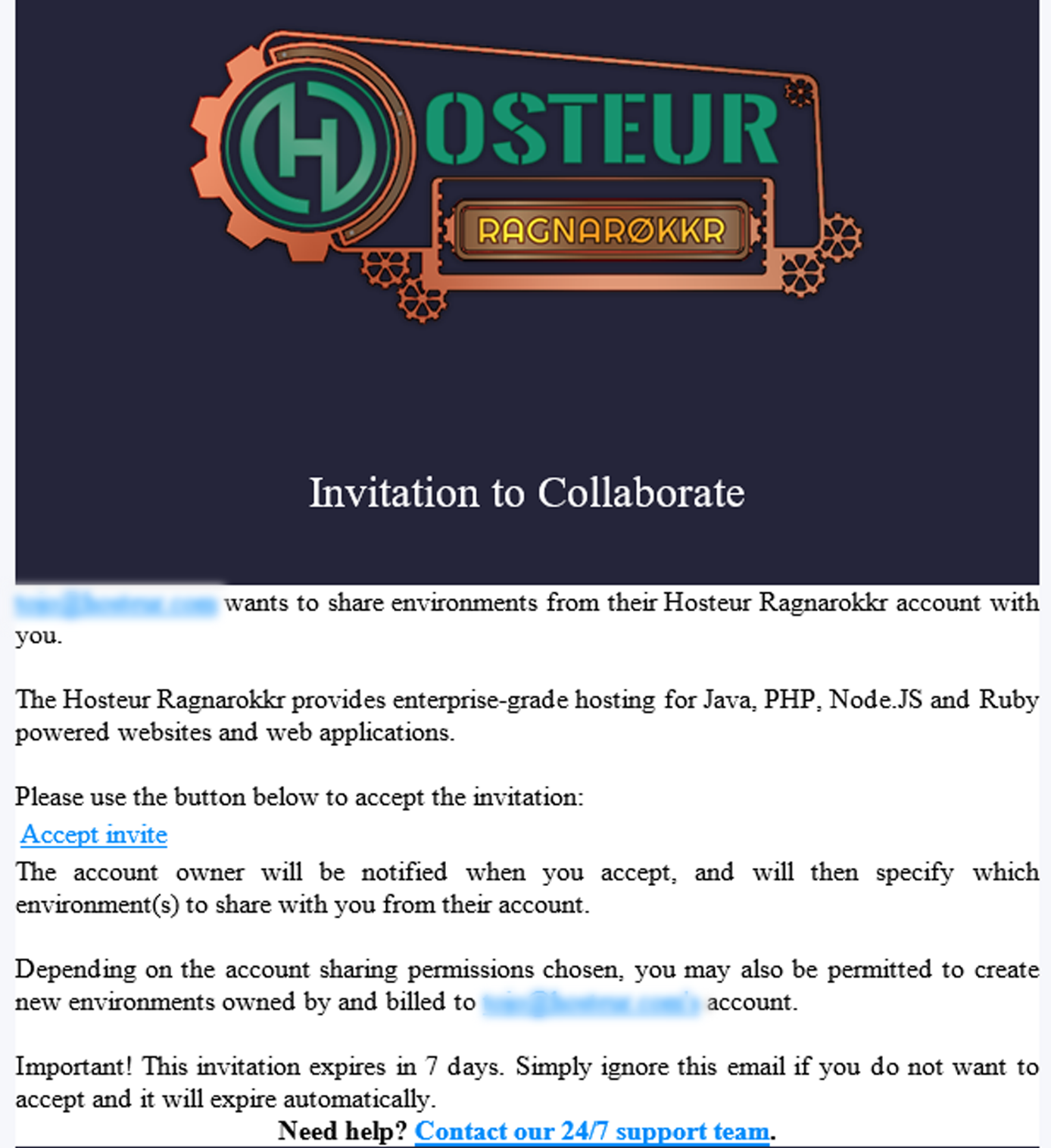
Après acceptation de l'invitation en cliquant sur le lien de confirmation, l'utilisateur sera redirigé vers le tableau de bord de RAGNARØKKR sans qu'il soit nécessaire de saisir ses identifiants.
Si l'utilisateur n'était pas enregistré chez HOSTEUR RAGNARØKKR avant, le compte sera automatiquement créé et il sera notifié par email.
6. Après confirmation, l’utilisateur apparaîtra dans la liste des membres de la collaboration.
Les utilisateurs sont marqués par deux icônes différentes :
• VERT : avec la permission de créer des environnements sur le compte principal
• BLEU : sans autorisation de créer des environnements sur le compte principal

